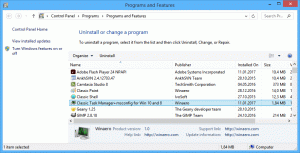Windows 10 में स्टार्टअप ऐप्स को प्रबंधित करने के लिए एक शॉर्टकट बनाएं
विंडोज 10 में स्टार्टअप ऐप्स को मैनेज करने के कई तरीके हैं। इस लेख में, हम सबसे तेज़ देखेंगे। मैं आपको यह भी दिखाऊंगा कि एक क्लिक से सीधे स्टार्टअप प्रबंधन विकल्प खोलने के लिए एक विशेष शॉर्टकट कैसे बनाया जाता है।
आप अपने कंप्यूटर पर जितने अधिक ऐप इंस्टॉल करेंगे, विंडोज को शुरू होने में उतना ही अधिक समय लगेगा। ऐसा इसलिए है क्योंकि कई ऐप स्टार्टअप पर लोड होते हैं और बूट प्रक्रिया को धीमा कर देते हैं। वह सूची जितनी लंबी होती जाती है, पुनरारंभ या शटडाउन के बाद आपका OS उतना ही धीमा लोड होता है।
यदि आप अपने स्टार्टअप ऐप्स की बार-बार समीक्षा कर रहे हैं, तो आप निम्नानुसार एक शॉर्टकट बना सकते हैं:
- डेस्कटॉप पर राइट क्लिक करें।
- संदर्भ मेनू में, नया - शॉर्टकट चुनें।
- स्थान बॉक्स में, निम्न आदेश टाइप करें:
टास्कएमजीआर /0 /स्टार्टअप

आपके द्वारा अभी बनाए गए शॉर्टकट के लिए वांछित नाम और आइकन सेट करें और आपका काम हो गया।
अब, जब आपको अपने स्टार्टअप ऐप्स को प्रबंधित करने की आवश्यकता हो, तो बस इस शॉर्टकट पर क्लिक करें।
उल्लिखित कमांड सीधे टास्क मैनेजर के स्टार्टअप टैब को खोलता है। यह बहुत उपयोगी है।
यदि आपको स्टार्टअप ऐप्स प्रबंधन के बारे में अधिक विवरण की आवश्यकता है, तो निम्न आलेख देखें: Windows 10 में स्टार्टअप ऐप्स कैसे जोड़ें या निकालें?.
टिप: आप उत्सुक हो सकते हैं कार्य प्रबंधक ऐप्स के "स्टार्टअप प्रभाव" की गणना कैसे करता है.
बस, इतना ही।